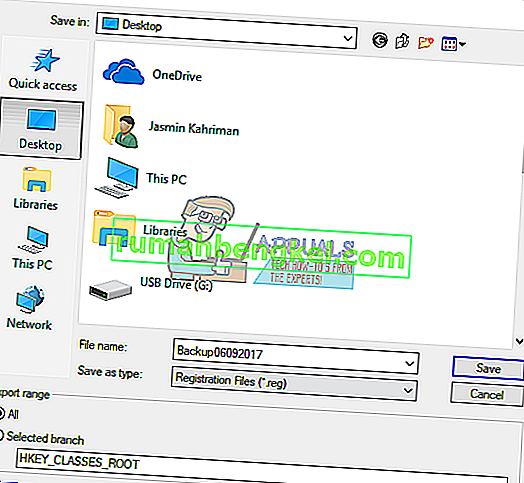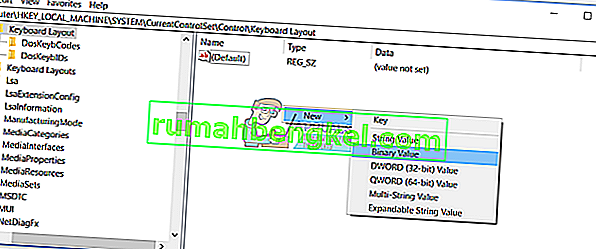Използвате ли клавиатура, която няма бутон Пауза или Прекъсване? Ако отговорът е да, тогава не сте в състояние да извършите някои действия като спиране на команди, игра или нещо друго. В наши дни доставчиците не произвеждат клавиатури с клавиш Pause или Break и ако искате да го използвате, ще трябва да направите няколко неща, които са представени в следващите методи.
Създадохме 4 метода, които ще ви помогнат да намерите алтернатива на липсващите ключове. Така че да започнем.
Метод 1: Сменете клавиатурата
Ако ви липсва ключ за пауза или прекъсване и не искате да правите системни промени или да използвате допълнителен софтуер за създаване на клавишни комбинации, трябва да замените клавиатурата. Ако използвате компютър, можете да закупите още една клавиатура за няколко долара на уебсайта на Amazon. Има различни марки, включително Logitech, Corsair, Microsoft, Razer, Dell, HP или други.
Ако използвате преносим компютър, няма да можете да закупите друга клавиатура с клавиш Pause или Break. Моля, обърнете внимание, че не всички клавиатури са съвместими с всички преносими компютри. Но какво можете да направите? Можете да използвате допълнителна USB клавиатура с включен ключ за пауза или прекъсване.
Метод 2: Използвайте комбинирани клавиши
Ако не искате да закупите друга клавиатура, само защото липсват клавиши за пауза или прекъсване, препоръчваме ви да използвате комбинирани клавиши, които ще симулират ключове за пауза или прекъсване. Има повече комбинационни клавиши, които можете да тествате на вашия компютър или преносим компютър. На клавиатурата има комбинационни клавиши, включително Fn + B, CTRL + Fn + B, CTRL + Scroll Lock, CTRL + Fn + S, CTRL + C, CTRL + Fn + Pause, Fn + Right SHIFT, CTRL + Fn + INSERT, Fn + F12 и други. Ако тези комбинационни клавиши не работят с вашия преносим компютър, моля, прочетете техническата документация или ръководството за потребителя за вашата клавиатура, компютър или преносим компютър.
Метод 3: Използвайте екранната клавиатура
В този метод ще използваме екранната клавиатура, която е интегрирана в операционните системи Windows. Това означава, че не е нужно да изтегляте и инсталирате екранната клавиатура на вашата машина с Windows. Наистина е лесно да се изпълнява и използва. Ще ви покажем как да работите под Windows 10. Екранната клавиатура е налична в операционни системи от Windows XP до Windows 10.
- Задръжте логото на Windows и натиснете R
- Въведете osk и натиснете Enter, за да отворите екранната клавиатура

- Задръжте Ctrl или Fn и щракнете върху Пауза, за да симулирате прекъсване. Ако трябва да използвате само клавиша Пауза, тогава трябва да щракнете само клавиша Пауза.
- Приятно ви е да работите на вашата машина с Windows
Метод 4: Добавяне или промяна на ключ в базата данни на системния регистър
В този метод ще добавим нова двоична стойност с име Scancode Map в базата данни на системния регистър . Ако вашият Windows вече има тази стойност в системния регистър, ще трябва само да редактирате стойност.Преди да направите някаква конфигурация на системния регистър, препоръчваме ви да архивирате базата данни на системния регистър. Защо трябва да направите резервно копие на системния регистър? В случай на неправилна конфигурация, можете да върнете базата данни на регистъра в предишното състояние, когато всичко е работило без никакви проблеми. За този метод ще трябва да използвате потребителски акаунт с администраторски права, тъй като на стандартния потребителски акаунт не е разрешено да прави системни промени.
- Задръжте логото на Windows и натиснете R
- Въведете regedit и натиснете Enter, за да отворите редактора на системния регистър
- Щракнете върху Да, за да потвърдите стартирането на редактора на системния регистър с привилегии на администратор
- Щракнете върху Файл и след това върху Експортиране, за да запазите текущата конфигурация на системния регистър
- Изберете Desktop като място, където ще експортирате конфигурацията на системния регистър
- Под Име на файл напишете Backup06092017 и изберете All под Export range
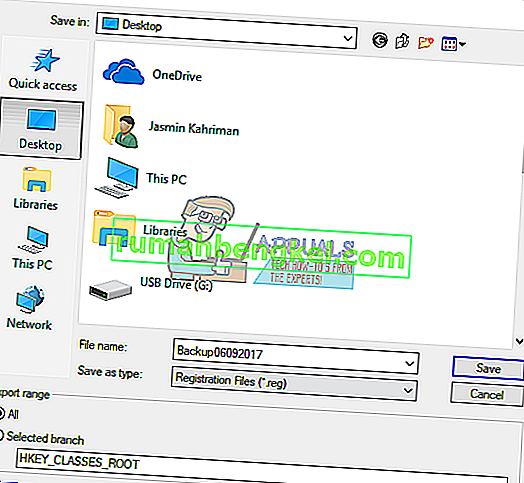
- Щракнете върху Запазване
- Отидете до следното местоположение: HKEY_LOCAL_MACHINE \ SYSTEM \ Current Control Set \ Control \ Keyboard Layout
- Щракнете с десния бутон и изберете New , а след това Binary Value
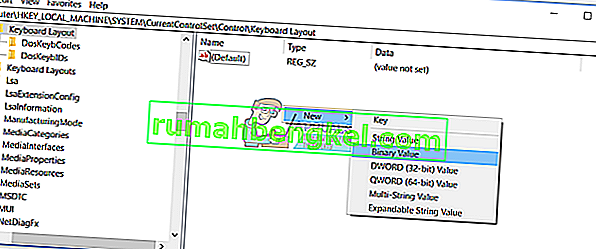
- Напишете име Scancode Map
- Щракнете двукратно върху Scancode Map и напишете 00 00 00 00 00 00 00 00 00 00 00 46 E0 44 00 00 00 00 00

- Щракнете върху OK
- Затворете редактора на системния регистър
- Рестартирайте вашата машина с Windows
- Използвайте Ctrl + F10 като ключ за пауза / прекъсване